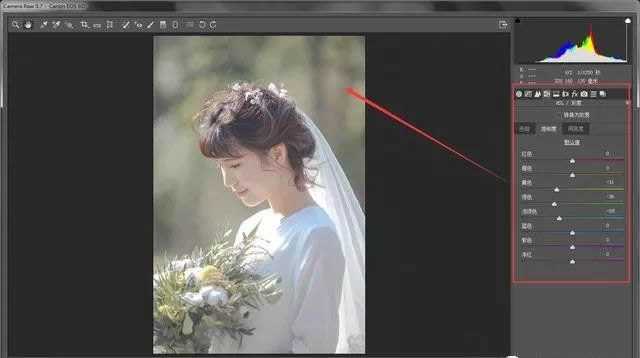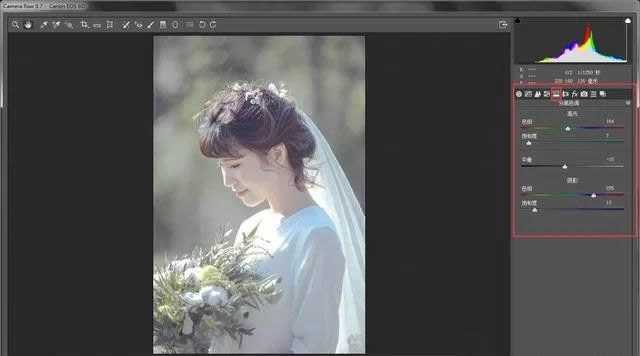大家都知道,婚纱照后期调色经常会用到森林日系小清新风格,如何利用ps调出森林系小清新人物照片呢?本篇教程就来给大家讲解一下,一起来看看吧!
效果图:
素材:
操作步骤
原片拍的就不错,构图中规中矩,我们将在Camera Raw插件中完成色彩调整,首先处理照片的曝光,在基本工具面板内,将高光压低,尽量提现出细节:
在Camera Raw插件中做曝光调整
我对照片增加了一点点曝光,让照片亮一点;大家知道,小清新风格的照片都是低反差,所以适当的降低了对比度,原片中人物肩膀部分和头纱已经曝光过度失去了细节,我们在调整面板中压低高光,尽量体现出高光区域的细节,有的位置已经彻底曝死了,那就没办法了。因为要强调低反差,所以把阴影和黑色都提亮,然后增加一点照片的自然饱和度,让照片色彩鲜艳一点。接下来调整曲线:
调整曲线,降低照片明暗反差
在曲线中我们还是秉承降低反差的思路,尽量不让照片有很大的明暗对比,所以针对各个滑块进行拖动调整。然后就可以来调整颜色了,首先调整照片的饱和度:
在HSL/灰度面板中调整饱和度
大家看到,我分别降低了黄色、绿色、浅绿色的饱和度,这些就是背景中还有模特手中花束的颜色,降低这些颜色饱和度目的就是让照片颜色统一表现为清淡,不会有特别醒目的颜色,这样也能够突出人物。接下来开始调整照片明亮度:
调整明亮度
提亮橙色,使人物皮肤白皙一些;提亮黄色,增加背景亮度。降低绿色和浅绿色的亮度,让花束中叶子的颜色稍微暗一点。然后再去调整一下色相,再细化一下人物之外的颜色:
色相调整
现在背景和花束中存在最多的颜色就是绿色和黄色,那就针对这两个颜色进行调整,把黄色调的偏一点绿,再把绿色调的偏一点黄,自己看着舒服就行。
接着到“分离色调”面板进行调整:
调整分离色调,定义照片高光与阴影的色调
先来调整高光,将色相滑块拖动到青色位置,把高光的色调定义好,然后拖动下面的饱和度滑块,调整色彩浓淡。然后调整阴影,将色相滑块拖动到洋红位置,定义阴影色调,然后调整饱和度。最后调整平衡,向左拖动滑块,让给照片偏向洋红一点点。
再到“效果”面板下,调整“去除薄雾”,让照片清透一点:
去除薄雾,让照片清透一点
到这里,这张照片的色彩调整基本完成了,剩下的就是打开图片,在PS里修一下瑕疵,液化一下,也就可以了,都是以前说过的内容,就不逐一演示了。最终看看调整前后对比:
整体还是比较好操作的,同学们可以通过教程的思路来学习制作一下吧,参数不需要专门去记,而且也不是这个参数可以应对每一张照片,多练习就会有手感。
免责声明:本站文章均来自网站采集或用户投稿,网站不提供任何软件下载或自行开发的软件! 如有用户或公司发现本站内容信息存在侵权行为,请邮件告知! 858582#qq.com
稳了!魔兽国服回归的3条重磅消息!官宣时间再确认!
昨天有一位朋友在大神群里分享,自己亚服账号被封号之后居然弹出了国服的封号信息对话框。
这里面让他访问的是一个国服的战网网址,com.cn和后面的zh都非常明白地表明这就是国服战网。
而他在复制这个网址并且进行登录之后,确实是网易的网址,也就是我们熟悉的停服之后国服发布的暴雪游戏产品运营到期开放退款的说明。这是一件比较奇怪的事情,因为以前都没有出现这样的情况,现在突然提示跳转到国服战网的网址,是不是说明了简体中文客户端已经开始进行更新了呢?